[ いきなりVBA ]
いきなりVBA 第1回 LOG
前回の“何を”どうするという指定ですって話の流れで、今回は行ってみましょう。
セルを選択とか、セルに書き込むとか、セルの事ばかりでやってきましたが、今回はシート名です。
Excelのシート名ってのは、色気が無いです。

Sheet1、Sheet2
うん、分かってるよ。って感じです。
そうじゃないと困るのも確かなんだけど。
でも、このシート名を4月とか5月とか、人の名前とか、そういうのにしてる人も多いんじゃないでしょうか。
という訳で、このシート名を変えるVBAに進んでみましょう。
まずは、簡単な固定文言系で、Sheet1のシート名を“04月”に変えるという事をやってみましょう。
“何を”は、Sheet1のシート名を。
“どうする”は、04月に変える
という指令ですよ~。

Sheets("Sheet1").Name = "04月"
すると...

あぁ、こりゃ便利・・・じゃねぇっ!!
そう言いたくなる所でしょう。
うんうん、よく分かりますよ、その気持ち。
でもね、まずは基本形から発展させてった方が分かりやすいもんです。
だから、次に進みましょう。
シート名を、選択されたセルの内容に変える。
これなら、どうです?
シート名を、ワークシートに記載した見出しと同じにする、なんて場面なら結構あるんじゃないでしょうか。
例えば、こんなの。

Sheet1には、オフェンス陣が載ってるとします。
想像するに、Sheet2にはディフェンス陣が、Sheet3には、スペシャル・チームが並んでるんでしょうね。
そうしたら、このA1セルの中身を取ってシート名にしたら、ちょっとは便利そうじゃないですか。
という訳で、まずはA1セルの中身をシート名にするというのをやってみましょう。

Sheets("Sheet1").Name = Range("A1").Value
すると...

う~ん、なんか今イチですね。
それ位なら、自分で入力しても変わらないんじゃないかと。
まずは“どうする”を、もうちょっと便利にしたい所です。
が、いきなりは大変なので、次回にという事で…。
BGM♪ I put a spell on you / Creedence Clearwater Revival
いい歌ですよね~。でも、ヘタっちょな人が歌っても、全く格好がつかない感じです。
でもVBAは、誰が書いても同じコードなら同じように動作してくれます。
特定のspell(綴り)をシート名にしてやって、この歌を思い浮かべてしまったので。
いきなりVBA 第1回 LOG
前回の“何を”どうするという指定ですって話の流れで、今回は行ってみましょう。
セルを選択とか、セルに書き込むとか、セルの事ばかりでやってきましたが、今回はシート名です。
Excelのシート名ってのは、色気が無いです。

Sheet1、Sheet2
うん、分かってるよ。って感じです。
そうじゃないと困るのも確かなんだけど。
でも、このシート名を4月とか5月とか、人の名前とか、そういうのにしてる人も多いんじゃないでしょうか。
という訳で、このシート名を変えるVBAに進んでみましょう。
まずは、簡単な固定文言系で、Sheet1のシート名を“04月”に変えるという事をやってみましょう。
“何を”は、Sheet1のシート名を。
“どうする”は、04月に変える
という指令ですよ~。

Sheets("Sheet1").Name = "04月"
すると...

あぁ、こりゃ便利・・・じゃねぇっ!!
そう言いたくなる所でしょう。
うんうん、よく分かりますよ、その気持ち。
でもね、まずは基本形から発展させてった方が分かりやすいもんです。
だから、次に進みましょう。
シート名を、選択されたセルの内容に変える。
これなら、どうです?
シート名を、ワークシートに記載した見出しと同じにする、なんて場面なら結構あるんじゃないでしょうか。
例えば、こんなの。

Sheet1には、オフェンス陣が載ってるとします。
想像するに、Sheet2にはディフェンス陣が、Sheet3には、スペシャル・チームが並んでるんでしょうね。
そうしたら、このA1セルの中身を取ってシート名にしたら、ちょっとは便利そうじゃないですか。
という訳で、まずはA1セルの中身をシート名にするというのをやってみましょう。

Sheets("Sheet1").Name = Range("A1").Value
すると...

う~ん、なんか今イチですね。
それ位なら、自分で入力しても変わらないんじゃないかと。
まずは“どうする”を、もうちょっと便利にしたい所です。
が、いきなりは大変なので、次回にという事で…。
BGM♪ I put a spell on you / Creedence Clearwater Revival
いい歌ですよね~。でも、ヘタっちょな人が歌っても、全く格好がつかない感じです。
でもVBAは、誰が書いても同じコードなら同じように動作してくれます。
特定のspell(綴り)をシート名にしてやって、この歌を思い浮かべてしまったので。










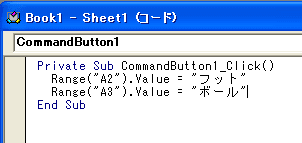



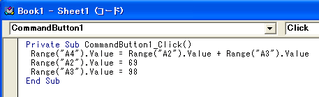





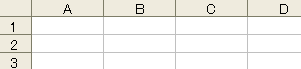







 うまくいけば、いつでも第44回スーパーボウルで活躍した、ディヴァリー・ヘンダーソン#19をセル上に刻み込む事ができる、便利なボタンが完成します。
うまくいけば、いつでも第44回スーパーボウルで活躍した、ディヴァリー・ヘンダーソン#19をセル上に刻み込む事ができる、便利なボタンが完成します。




